Aggiungi l'elemento Esegui al menu contestuale Sandbox in Windows 10
Windows offre la funzionalità Sandbox , perfetta per testare applicazioni di cui non ti fidi. Tuttavia, testarli con Sandbox non è semplice. Devi entrare nella sandbox e installarla o controllarla. È ingombrante se devi farlo spesso. In questo post, suggeriremo una soluzione che aggiunge un menu contestuale per eseguire o avviare applicazioni in Sandbox .
Aggiungi "Esegui in sandbox" al menu contestuale(Context Menu)
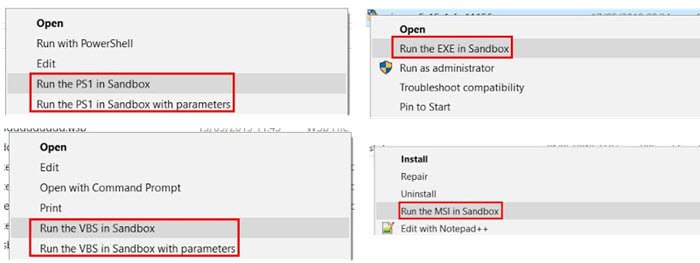
Dovrai utilizzare uno strumento di terze parti che si presenta sotto forma di script di PowerShell . Aggiunge l'opzione Esegui in sandbox(Run in Sandbox) nel menu di scelta rapida. Quando fai clic con il pulsante destro del mouse su file come PS1 , VBS , EXE , MSI , ZIP , puoi avviare questi file direttamente nella sandbox .
Una volta installato, tutto ciò che devi fare è fare clic con il pulsante destro del mouse sul file, scegliere di eseguire il file in Sandbox . Potrebbe esserti chiesto il permesso di amministratore e va bene.
Come installare questo strumento?
Scarica lo script da Github ed estrailo. Quindi individuare Esegui(Run) il file Add_Sandbox_ContextMenu.ps1 . Se hai PowerShell sul tuo computer, il file di script dovrebbe funzionare.
Una volta completata l'esecuzione dello script, verrà aggiunta l'opzione per i file PS1 , VBS , EXE e MSI . Aggiunge anche un'altra opzione che ti consente di condividere una cartella specifica nella sandbox .
Cosa succede in background?
Dopo aver eseguito un file in Sandbox , verrà generato un file WSB . Creerà quindi un comando di avvio utilizzando il percorso e il tipo del file (exe, ps1, vbs, MSI ). La cartella del file verrà aggiunta come cartella condivisa. Le opzioni VGPU e Rete(Networking) sono abilitate per impostazione predefinita. Puoi cambiarlo nel file Sandbox_Config.xml , che si trova nella cartella Run_in_Sandbox .
Quindi la prossima volta che vuoi eseguire un programma supportato, tutto ciò che devi fare è fare clic con il pulsante destro del mouse su di esso e avrai la possibilità di eseguirlo in Windows Sandbox . In tal caso, verrà generato un file di configurazione Sandbox sul desktop utilizzando il nome del file. (Sandbox)Quindi avvierà automaticamente la sandbox con la configurazione specifica.
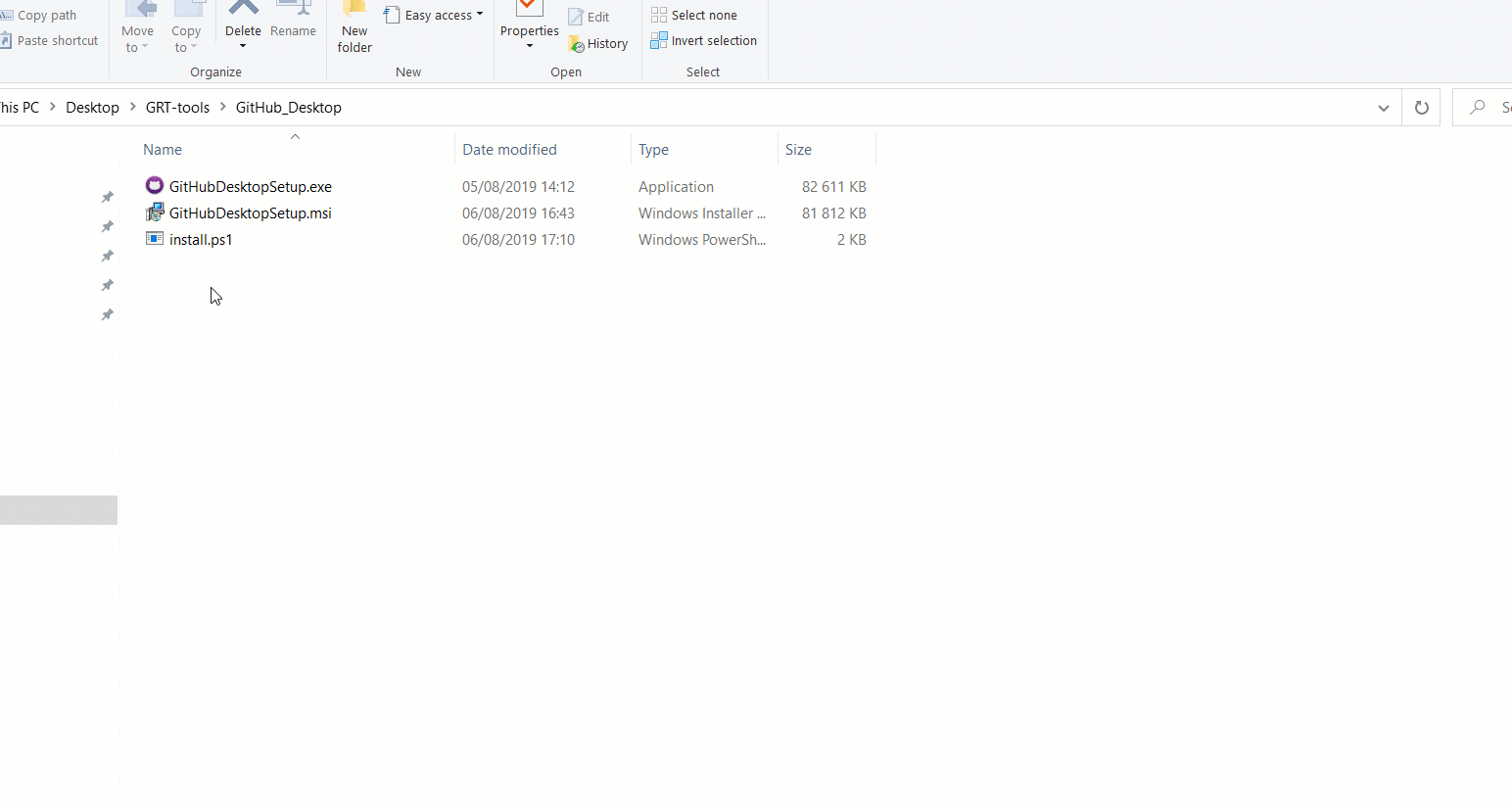
Quando un file exe viene eseguito in Sandbox , offrirà una GUI in cui è possibile inserire parametri o argomenti se il file exe o lo script ne hanno bisogno.
Dovrai scegliere di eseguirlo con i parametri per rivelare la casella dei parametri.
Related posts
Remove or Add EFS File ownership da Context Menu in Windows 10
Add Unblock option per i file scaricati in Context Menu di Windows 10
Add or Remove Pin per iniziare da Context Menu in Windows 10
Add Copy a Folder and Move a Folder nella Context Menu in Windows 10
Aggiungi la finestra di comando Apri qui come amministratore nel menu contestuale di Windows 10
Context Menu Editors: Add, Remove Context Menu articoli in Windows 11
Fix Slow Right Click Context Menu in Windows 10
Come aggiungere le impostazioni al menu Desktop context in Windows 11/10
Remove o aggiungere Google Drive, Dropbox and OneDrive a Context Menu
Come disabilitare Networking in Windows Sandbox in Windows 10
Modifica, Add, Remove Articoli da New Context Menu in Windows 10
Add Open Windows Terminal per aprire ANY Profile in Context Menu
Fare clic con il tasto destro del mouse New Folder non funziona; Crea un Shortcut invece in Windows
Set AS default printer Context Menu item è mancante in Windows 10
Come attivare Light or Dark mode dal menu di scelta rapida in Windows 10
Come aggiungere Create Restore Point item a Context Menu in Windows 10
Come aggiungere Secure Delete allo context menu in Windows 10
Remove Give access da Context Menu in Windows 10
Come aggiungere PowerShell a Context Menu in Windows 10
Attivare o disattivare Audio Input in Windows Sandbox in Windows 10
